在我的关于音频的一切文章中,我介绍了在 Kdenlive 中组织音频的基础知识,目的是将音轨输出到专业的音频编辑器和混音器,以制作混音。由于该系列文章专门关于 Kdenlive,我只在音频混音期间将 XJadeo 提及为视频查看器,因此现在是时候重新回到这个话题,更多地关注 Kdenlive 之外的工具,这些工具可以帮助您为电影制作出色的声音。这正是本月和下个月的文章将要探讨的内容。
不过,在将声音从编辑器中取出之前,您应该遵循一些最佳实践。在我的屏幕截图中,我将使用 Kdenlive,但这些原则适用于您使用的任何视频编辑器。
分离音轨
在编辑时,根据音频轨道的类别将它们彼此分开。根据项目的大小和范围,这可能意味着为对话设置两个音轨,为音效设置两个音轨,为临时音乐设置两个音轨,或者可能意味着每种设置四个音轨。请自行判断。
特别有帮助的是标准化哪个角色的对话被分配到特定的音轨。例如,如果 Kathy 有电影的第一句台词,您可能默认将她的对话放在 A1 上,因此将她所有的对话都放在 A1 上,无论如何。如果她正在与 Thomas 对话,则将他的对话放在 A2 上。如果下一个场景切换到两个全新的角色,请遵循相同的趋势(每个角色一个音轨)。我不会费心为电影中的每个角色创建专用音轨;只需有足够的音轨,以便在每个场景中,每个角色的对话都可以放在与对话角色分开的音轨上。
这需要在编辑之前进行一些计划;浏览剧本,看看哪些角色有对话场景在一起,或者如果您没有剧本,则查看素材。制定一个关于您需要多少对话音轨的总体计划。如果两个角色同时说话,不要让自己过于执着于这个计划,如果一开始您将 Kathy 放在 A1 音轨上,然后在电影结尾她却在 A3 音轨上,也不要惊慌。尽可能隔离角色,并在每个场景中保持一致。如果您能够始终如一,那就更好了。
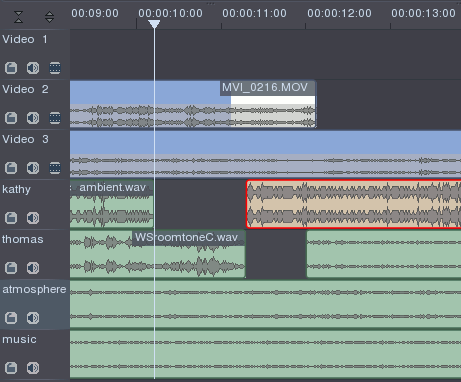
命名您的音轨非常有帮助。它可以保持声音的组织性,并让您不必过度思考这个问题,而专注于对您真正重要的事情:编辑一部精彩的节目。
不要混音
在您工作时,偷偷进行一些音频混音是很诱人的。不要这样做。如果您这样做了(而且您不应该这样做),那么请确保在您交出音轨之前清除它;任何音频工程师都不应该尝试撤销视频编辑器对音轨所做的事情。
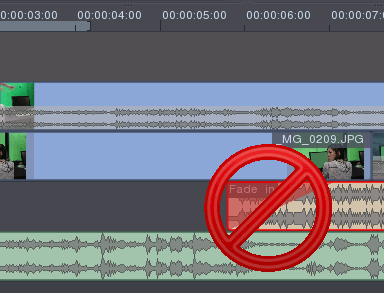
这不是音频编辑器的精英主义;而是这些混音在您交出音频后会被烘焙进去。您的音频编辑器无法撤消您在视频编辑应用程序中所做的音频淡入淡出、增益、音量调整和效果。对您来说,它可能听起来比原始音频更好,但它最终会搞砸音频混音,或者导致不必要的延迟,因为音频编辑器必须联系您以获取音频的新副本、将其重新拼接回去等等。如果您是独立艺术家,音频编辑器和视频编辑器可能是同一个人(您自己),因此您真的不想让他们彼此生气。
临时声音和音乐
就我个人而言,我认为临时音乐和临时声音从一开始就是累赘。它们会混淆音频编辑过程,并对音乐的期望产生错误的预期。并非所有人都同意我的观点。从严格的技术角度来看,音效和临时音轨是可以的,但将它们放在自己的专用音轨上。
如果您确实放入了临时效果和音乐,请在交付音频时明确说明您是否希望编辑器使用确切的音效和音乐,或者它们是否真的是临时的。如果它们是临时的,为什么是临时的?是否存在版权问题导致无法使用它们,或者音频工程师可以使用它们吗?或者您是否明确要求音频工程师使用它们?
我的第一反应几乎总是将临时音效和音乐视为仅供参考。我假设我应该丢弃它们并用适当授权的声音替换它们,并且音乐将由作曲家交付和/或混音。因此,请明确说明这些事物的状态。
完整音轨导出
将视频和音频结合在一起没有什么神秘之处。很久以前,当电影将视觉记录在胶片上,而音频记录在单独的介质上时,就已经完成了,现在也没有什么不同。如果您交给音频工程师一个七分钟的短片,其音频也是七分钟,那么两者将同步。如果您交给音频工程师一个七分钟的短片,以及一些音频文件片段,一个一分钟,一个 24 秒,那么没有人知道它们应该如何组合在一起。
因此,从现代视频编辑应用程序导出声音的正确方法是从 00:00:00:00 到音轨的自然结尾逐个导出完整音轨。最后,您将有几个孤立的音频音轨,每个音轨都有大量静音来填补空白,但它们都将大致相同长度,并且都将从时间码 00:00:00:00 开始,并持续到它们需要的长度。
在 Kdenlive 中,这并不困难;静音除一个音轨外的所有音轨,然后导出。静音该音轨,取消静音下一个音轨,然后导出。静音该音轨,取消静音下一个音轨,然后导出。依此类推,直到每个音轨都被导出。
在 Lightworks Pro 中,您必须从音频混音器界面静音音轨,然后通过混音器导出音频(不要绕过它)。
标准未压缩格式
高质量音频是理想的。不要将 MP3 或 AAC 导出文件交给音频工程师。将所有内容导出为标准且未压缩的格式,例如 WAV 或 FLAC。
带烧录时间码的参考视频
它通常没有您想象的那么重要,但拥有参考视频总是好的。要创建参考视频,只需导出当前视频编辑的压缩副本(排除音频音轨)。标准清晰度可能就足够了;高清很好,但它会占用更多资源来播放,而音频编辑本身并不是轻量级的。
如果您可以获得烧录时间码,那就更好了。
在 Kdenlive 或任何使用 frei0r 效果的编辑器中
- 添加一个视频音轨并标记为时间码。
- 在这个新音轨上创建一个白色 (#fff) 彩色剪辑,将彩色剪辑从电影的开头延伸到结尾。
- 右键单击视频区域,然后选择添加效果 > 杂项 > 动态文本。在效果堆栈窗口中效果的文本字段中,验证该值是否为 #timecode#(一个关键字值,告诉效果渲染当前时间码)。
- 右键单击时间码音轨上的彩色剪辑,然后选择添加转场 > 烧录,或使用平移和缩放滤镜将时间码块放置在角落中。
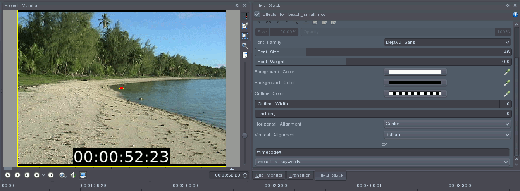
XJadeo
XJadeo 是一款使用 JACK 传输作为其时钟源的视频播放器。JACK(Jack 音频连接工具包)是一种系统范围的音频播放技术,旨在确保不同的声音源(如软件合成器、采样器和数字音频工作站)同步播放。可以从您发行版的应用程序存储库或软件中心安装它;只需搜索“jack”或“jack-audio”。同时,也安装 QJackCtl;在大多数发行版上,这将自动拉入 JACK。
从 shell 或使用前端(如 QJackCtl)启动 JACK。JACK 运行后,启动 XJadeo 并验证它将使用 JACK 系统作为其时钟源;右键单击 XJadeo 屏幕并选择同步 > JACK。
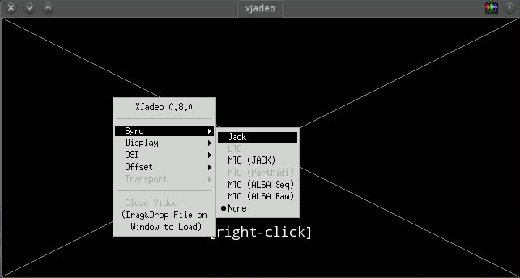
要将参考视频加载到 XJadeo 中,请将参考视频文件从文件管理器拖放到 XJadeo 窗口上。
按空格键停止或开始播放。大多数有用的控件和设置都可以通过右键单击菜单访问,因此以这种方式获取您需要的任何信息。
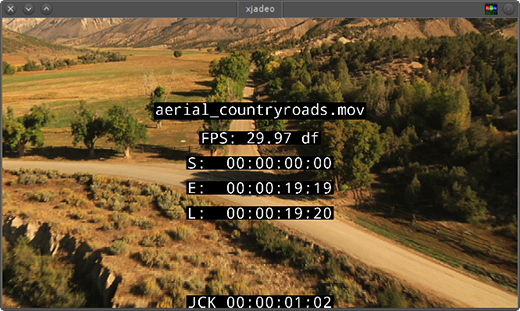
不过,XJadeo 不是一个孤岛;当与音频编辑器结合使用时,它最有用。现在您已经启动了 XJadeo 并将其绑定到 JACK 传输控制,JACK 音频编辑器中的任何传输移动也会影响 XJadeo。剩下的就是与视频一起编辑音频。但这您必须等到下个月,届时我将介绍非常出色的 Qtractor 数字音频工作站。
创作者
本文是 Seth Kenlon 的“多媒体创作者”专栏的一部分,他在其中分享使用 Linux 及其庞大的创意工具包创建多媒体的教程和技巧。与 slackermedia.info 和 gnuworldorder.info 合作。







评论已关闭。